Macでインストーラが失敗する
お使いのMacで「インストールに失敗しました」というメッセージが表示された場合、以下の原因が考えられます:
- ディスク容量不足: インストーラを実行するために、Macに3GB以上の空き容量があることを確認してください。
- メモリの過負荷:Macのメモリが過負荷になっているときは、インストーラの実行を避けてください。インストール前にMacを再起動し、メモリの過剰使用を解消してください。
- ダウンロードの破損または不完全:インストーラーが完全にダウンロードされなかったり、ダウンロード中に破損した場合は、再度ダウンロードしてください。特に、現在お使いのブラウザでブロック機能が有効になっている場合は、別のブラウザの使用をご検討ください。
古いバージョンのmacOSにおけるインストーラの問題
Mac OSのインストーラーはmacOS Venturaで開発され、署名されています。まれに、macOSのバージョンが古いとパッケージを開けなくなることがあります。スムーズなインストールを実現するには、macOSを最新バージョンにアップデートするのがベストです。しかし、古いシステムでの作業を好むユーザーも多いことを私たちは理解しています。その場合は以下の手順に従ってください。
オプション1のトラブルシューティング
パッケージ・インストーラーを右クリックし、「開く」をクリックする。
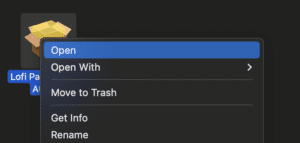
これで、パッケージを開こうとしてエラーが発生した場合、インストーラーを強制的に開くことができるはずです。これで問題が解決しない場合は、次のオプションに進んでください。
オプション2のトラブルシューティング
インストーラーがまだ動作しない場合は、手動でファイルをインストールする必要があります。support@clarkaudio.com にメールをいただければ、インストール手順とともに個々のファイルを提供いたします。根本的な問題を特定しやすくするため、パッケージを開こうとしている macOS のバージョンもお知らせください。




